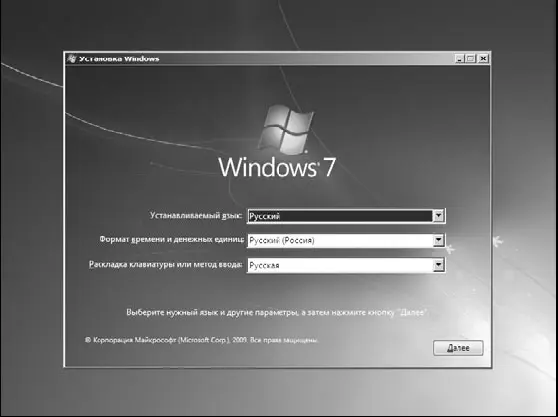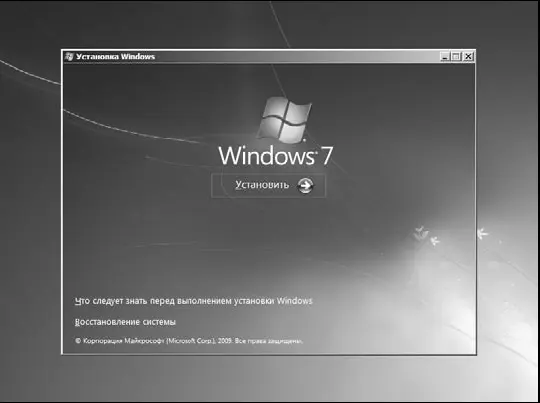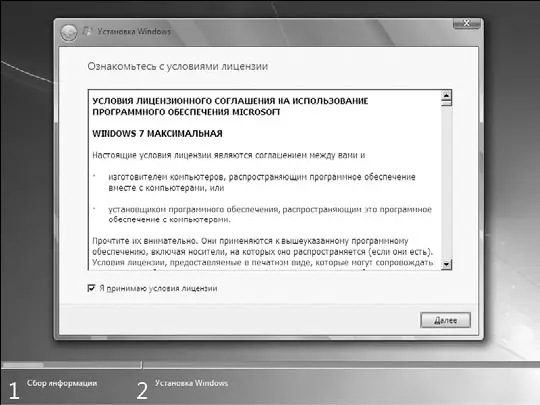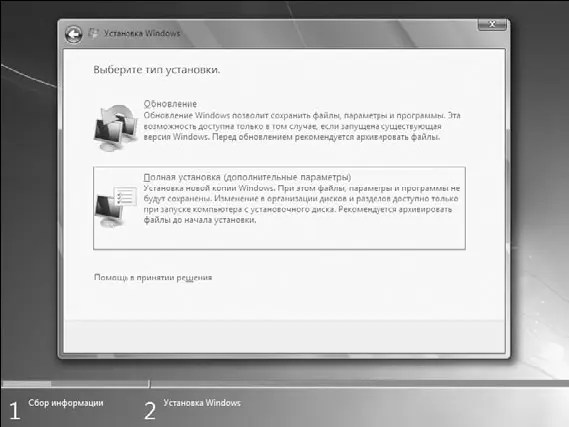После того как все нужные файлы для начала работы графической среды установки операционной системы будут загружены, появится первое графическое окно, в котором вам нужно будет указать язык интерфейса, раскладку клавиатуры по умолчанию и формат времени и валюты региона, в котором вы проживаете (рис. 2.4).
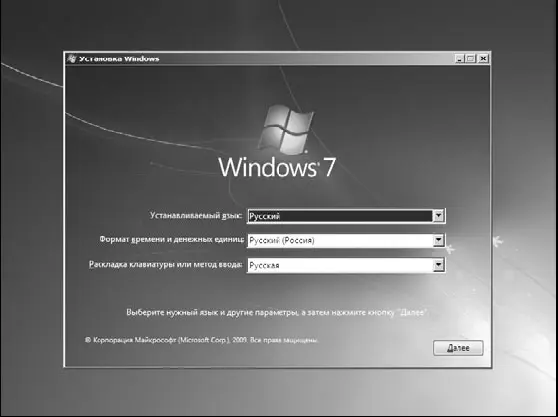
Рис. 2.4.Указываем будущий язык интерфейса и другие параметры
Разработчики Windows 7 пытались максимально упростить процесс установки и сделать его подобным тому, как он выглядел при установке Windows Vista.
После того как нужная информация выбрана, нажмите кнопку Далее.
Теперь загрузчик готов приступить к установке операционной системы. Стоит сказать, что диск с дистрибутивом операционной системы используется не только для ее установки, но и для ее восстановления в определенных случаях. Именно поэтому не удивляйтесь, когда в следующем окне вы обнаружите не только кнопку Установить, но и кнопку Восстановление системы (рис. 2.5). Поскольку в нашем случае пока еще ничего восстанавливать не нужно (надеюсь, что и не нужно будет в дальнейшем), нажимаем кнопку Установить.
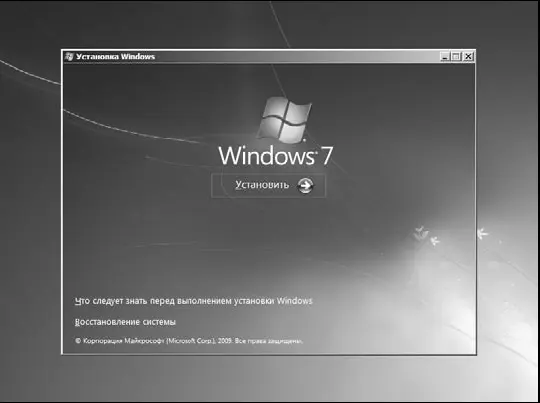
Рис. 2.5.Начинаем установку, нажав соответствующую кнопку
Далее загрузчик начнет выполнять какие-то действия, которые абсолютно нам не важны, но важны для него, чтобы начать установку. Поскольку этот процесс занимает достаточно много времени, чтобы вас как-то успокоить и отвлечь, появится окно с многообещающей надписью «Начало установки», поэтому расслабьтесь и ждите.
От того, какой дистрибутив операционной системы оказался у вас в руках, зависит, будет ли вам предложена на выбор версия операционной системы для установки. Если вы являетесь обладателем лицензионного диска или по крайней мере диска из официального источника, такое окно у вас появится и вам нужно будет выбрать из списка нужную версию и нажать кнопку Далее.
Пройдет еще немного времени – и появится окно, содержащее лицензионное соглашение между Microsoft, как разработчиком программного продукта, и вами, как его будущим пользователем (рис. 2.6). Лицензионное соглашение – стандартный документ для большинства программ. Именно в нем описаны все ваши права на использование данной копии операционной системы.
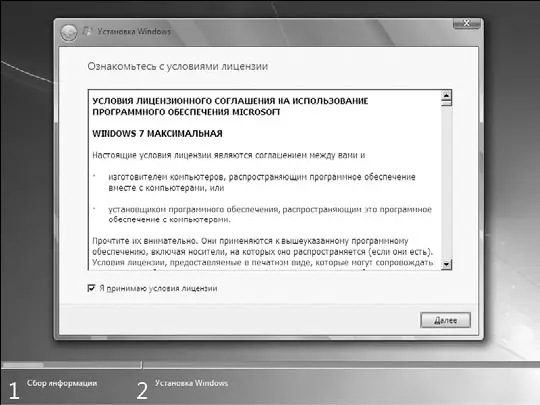
Рис. 2.6.Лицензионное соглашение
После ознакомления с лицензионным соглашением следует с ним согласиться, установив флажок Я принимаю условия лицензии. Если этого не сделать, вы не сможете продолжить установку и останетесь без операционной системы. Поэтому сделайте правильный выбор и нажмите кнопку Далее для продолжения процесса установки.
После этого вам предложат на выбор вариант установки – обновление или полная установка (рис. 2.7). Это вполне логичное предложение, если учесть тот факт, что на компьютере уже может быть установлена «старая» операционная система или даже Windows 7, но более простой версии.
В большинстве случаев самым верным решением будет выбор полной установки, поскольку вы тем самым можете одним махом избавиться от многих проблем, которые могли успеть накопиться при работе с прежней операционной системой. К таким проблемам могут относиться вирусы, аппаратные сбои из-за некачественных драйверов, торможения, зависания и т. п. В случае полной установки все эти проблемы исчезают, так как при этом форматируется раздел жесткого диска, на который будет установлена новая операционная система.
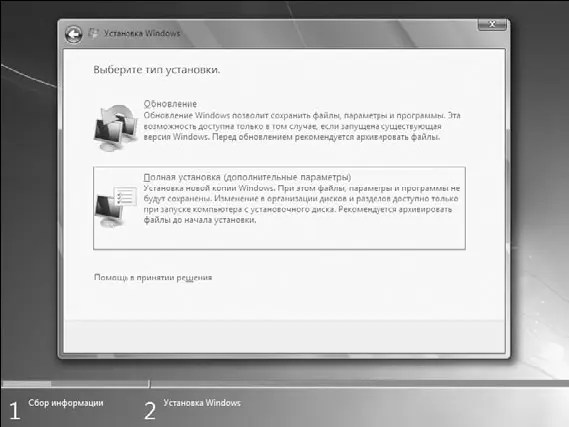
Рис. 2.7.Выбираем тип установки
Следующий шаг – выбор раздела диска, на который будет устанавливаться операционная система. Этот шаг достаточно важен, поэтому к нему нужно отнестись с максимальным вниманием.
Если операционная система устанавливается на новый компьютер, на котором еще ничего никогда не устанавливалось, то вы увидите перед собой окно, как показано на рис. 2.8. Единственное отличие может заключаться только в цифре, обозначающей объем жесткого диска, установленного в вашем компьютере.
Есть два варианта, как поступить далее.
Читать дальше